Lies of P, 2023’ün en iyi sürümlerinden biri ve genel olarak oyun açısından harika bir yıl oldu. bilgisayar sürümü dikkat çekicidir ve eğer demoyu oynadıysanız bu sürümün özellikle Unreal Engine oyunu için ne kadar iyi optimize edildiğini zaten biliyorsunuzdur. Ancak herhangi bir Lies of P denetleyici sorunuyla karşılaşırsanız, bunları çözmek için işte birkaç öneri.
P Denetleyici Sorunlarının Yalanlarını Düzeltme.
Xbox Serisini ve DualShock 4 kontrol cihazını başlıkla test ettim ve Xbox kontrol cihazının yerel profilleri ve düğme komutları olsa da DualShock 4’ün çalışması için Steam Girişi gerekiyor ve oyunda PlayStation komutları yok.
1
Steam Girişini Etkinleştir
- Açık Buhar ve kitaplığınıza gidin
- Sağ tıklayın P’nin yalanları kütüphanende
- Tıklamak Özellikler

- Şimdi seçin KONTROLÖR solda
- yanındaki açılır simgeye tıklayın Lies of P’yi geçersiz kılma
- “ olarak ayarlayınSteam Girişini Etkinleştir” veya “Varsayılan ayarları kullan“. Her ikisi de iyi çalışıyor.

Bu, çoğu kullanıcı için sorunu hemen çözecektir.
2
PlayStation Kontrol Cihazları için Kablolu Bağlantı Kullanın
Oyunun kontrolcüler için yerel desteği olmasa da Steam Girişi etkinken yine de kablolu bir bağlantı kullanmalısınız. Bu, herhangi bir sorun olmamasını sağlayacaktır çünkü Windows varsayılan olarak Xbox denetleyicilerini yerel olarak destekler.
3
Algılanan Denetleyicileri Kontrol Et
Kontrol cihazlarınızın Steam’de de göründüğünden emin olun.
- Tıklamak Buhar istemcinin sol üst köşesinde ve öğesini seçin. Ayarlar
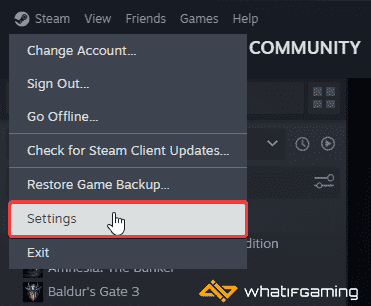 Ayarlar
Ayarlar- Şimdi tıklayın Denetleyici soldaki listede
- Bağlı kontrol cihazlarınız aşağıda gösterildiği gibi “Kontrol Cihazı” altında görünecektir.
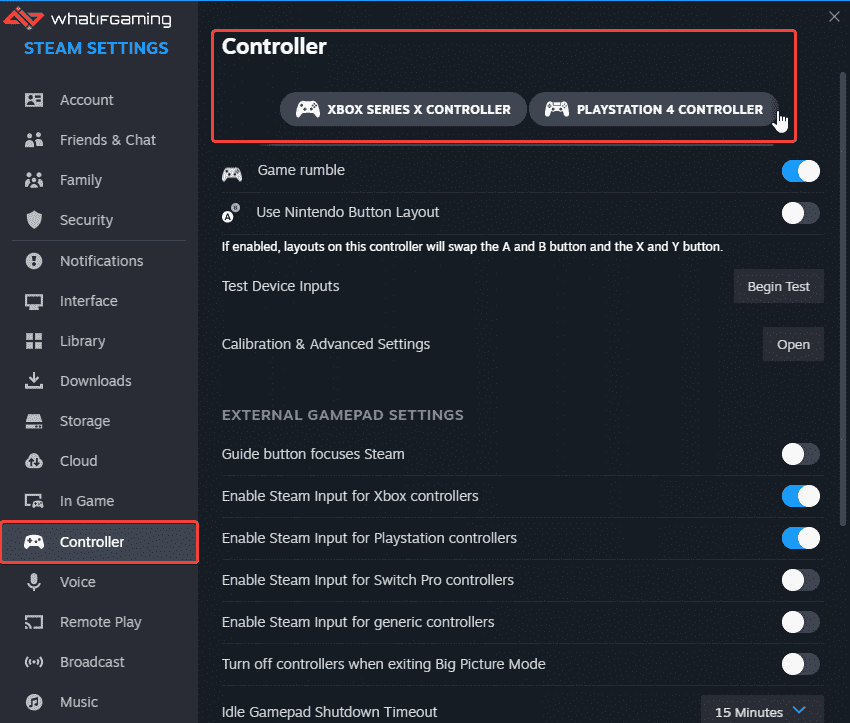
4
Aynı Anda Bir Denetleyiciyi Takın
Aynı anda yalnızca bir denetleyicinin takılı olduğundan emin olun. Xbox ve PlayStation denetleyicileri büyük olasılıkla bir çakışmaya neden olmasa da, HOTAS veya direksiyon simidi gibi başka türde giriş cihazlarınız varsa bu bir soruna neden olabilir.
Bu kılavuzun PC’deki Lies of P denetleyici sorunlarını gidermeye yardımcı olacağını umuyoruz. Aşağıdaki yorumlarda herhangi bir sorunuz varsa bize bildirin.

